如何使用U盘重装惠普电脑系统?安装方法有哪些?
惠普电脑重装系统时使用U盘启动是一种常见且方便的方法。本文将详细介绍如何通过U盘启动来重装惠普电脑系统,帮助用户快速掌握这一技能。

文章目录:
1.准备一个可用的U盘
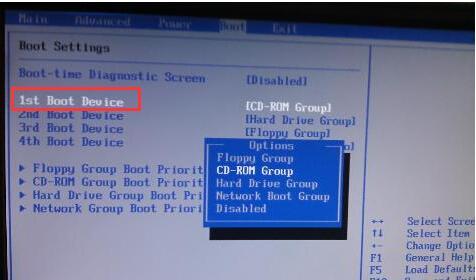
选择一个容量足够大的U盘,并确保其没有重要数据,因为在重装系统过程中会格式化U盘。
2.下载并准备安装镜像文件
从惠普官方网站或其他可信来源下载适合你电脑型号的系统安装镜像文件,并保存到电脑的硬盘上。

3.格式化U盘并制作启动盘
使用专业的U盘启动制作工具(如Rufus)将下载的系统安装镜像文件写入U盘,并将其设置为启动盘。
4.设置电脑启动顺序
在电脑开机时按下相应按键(如F10或ESC)进入BIOS设置界面,将U盘设置为首选启动设备。
5.重启电脑并进入U盘启动模式
保存BIOS设置并重启电脑,此时电脑应该会自动进入U盘启动模式,如果没有进入,可以尝试重新设置BIOS。
6.选择语言和安装选项
在系统安装界面上选择合适的语言和安装选项,点击“下一步”继续。
7.同意许可协议并选择目标磁盘
仔细阅读许可协议并同意,然后选择要安装系统的目标磁盘。
8.格式化目标磁盘并开始安装
对目标磁盘进行格式化操作,然后点击“下一步”开始系统安装。
9.等待系统安装完成
系统安装过程需要一些时间,请耐心等待,期间不要关闭电脑或中断安装。
10.完成系统设置和驱动安装
按照系统提示完成一些基本设置,然后根据需要安装相应的硬件驱动程序。
11.更新和安装常用软件
连接到互联网并更新系统补丁,然后安装一些常用软件以满足个人需求。
12.迁移和恢复个人数据
将之前备份的个人数据或者重要文件迁移到新系统中,并恢复一些个人设置。
13.安全设置和防病毒软件安装
根据自身需求,进行系统安全设置和安装一个可信的防病毒软件。
14.优化系统和硬件性能
根据实际情况,进行系统的优化设置和一些硬件性能的调整。
15.系统重装后的常见问题解决
介绍一些可能在系统重装后出现的常见问题以及相应的解决方法。
通过使用U盘启动来重装惠普电脑系统,可以快速、方便地完成整个过程。只要按照本文的教程进行操作,并注意每个步骤中的细节,即可轻松完成重装系统的任务。重装系统后,记得备份重要数据并做好系统和软件的更新,以确保系统的安全和稳定运行。













